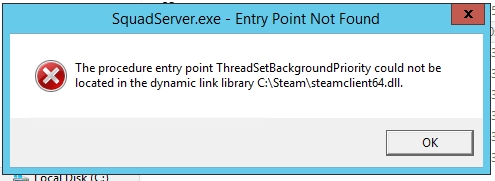Kompyuter va noutbuklardan foydalanuvchilar orasida musiqa ixlosmandlari juda ko'p. Sifatli musiqa tinglash yoki shunchaki ovoz bilan ishlaydiganlar shunchaki sevuvchilar bo'lishi mumkin. M-Audio - bu audio uskunalar ishlab chiqarishga ixtisoslashgan brend. Ehtimol, ushbu markaning yuqorida tanish bo'lgan odamlar toifasi. Bugungi kunda ushbu markaning turli xil mikrofonlari, karnaylari (monitorlar deb ataladigan), kalitlar, kontrollerlar va audio interfeyslar juda mashhur. Bugungi maqolada biz ovozli interfeyslarning vakillaridan biri - M-Track qurilmasi haqida gaplashmoqchimiz. Aniqroq qilib aytganda, ushbu interfeys uchun drayverlarni qaerdan yuklab olishingiz va ularni qanday o'rnatish haqida gaplashamiz.
M-Track uchun dasturiy ta'minotni yuklab oling va o'rnating
Bir qarashda, M-Track ovozli interfeysini ulash va unga dasturiy ta'minotni o'rnatish ma'lum ko'nikmalarni talab qiladiganga o'xshaydi. Aslida, hamma narsa ancha sodda. Ushbu qurilma uchun drayverlarni o'rnatish, kompyuter yoki noutbukga USB port orqali ulanadigan boshqa uskunalar uchun dasturlarni o'rnatish jarayonidan deyarli farq qilmaydi. Bunday holda siz M-Audio M-Track uchun dasturlarni quyidagi yo'llar bilan o'rnatishingiz mumkin.
1-usul: M-Audio rasmiy veb-sayti
- Biz qurilmani kompyuterga yoki noutbukga USB ulagichi orqali ulaymiz.
- Biz M-Audio brendining rasmiy manbasiga berilgan havolani kuzatamiz.
- Saytning sarlavhasida siz chiziqni topishingiz kerak "Qo'llab-quvvatlash". Sichqoncha ko'rsatkichi bilan uning ustiga suring. Siz nom ostida kichik bo'limni bosishingiz kerak bo'lgan ochiladigan menyuni ko'rasiz "Haydovchilar va yangilanishlar".
- Keyingi sahifada siz uchta to'rtburchaklar maydonlarni ko'rasiz, unda siz kerakli ma'lumotlarni ko'rsatishingiz kerak. Ism bilan birinchi qatorda "Serial" haydovchilar qidiriladigan M-Audio mahsulot turini ko'rsatishingiz kerak. Biz chiziqni tanlaymiz "USB Audio va MIDI interfeyslari".
- Keyingi sohada siz mahsulot modelini ko'rsatishingiz kerak. Biz chiziqni tanlaymiz M-trek.
- Yuklashni boshlashdan oldin oxirgi qadam operatsion tizim va bit chuqurligini tanlash bo'ladi. Buni oxirgi sohada qilishingiz mumkin "OS".
- Shundan so'ng siz ko'k tugmachani bosishingiz kerak "Natijalarni ko'rsatish"barcha maydonlar ostida joylashgan.
- Natijada, siz quyida ko'rsatilgan qurilma uchun mavjud bo'lgan va tanlangan operatsion tizim bilan mos keladigan dasturlarning ro'yxatini ko'rasiz. Dastur haqida ma'lumot darhol ko'rsatiladi - drayver versiyasi, uning chiqarilish sanasi va haydovchiga zarur bo'lgan apparat modeli. Dasturni yuklab olishni boshlash uchun siz ustundagi havolani bosishingiz kerak "Fayl". Odatda, bog'lanish nomi - bu qurilma modeli va drayver versiyasining kombinatsiyasi.
- Havolani bosish orqali siz yuklab olingan dastur haqida keng ma'lumotni ko'radigan sahifaga o'tasiz va M-Audio litsenziya shartnomasi bilan tanishishingiz mumkin. Davom etish uchun sahifani pastga tushirib, to'q sariq tugmachani bosishingiz kerak "Hozir yuklab olish".
- Endi kerakli fayllar bilan arxiv yuklanguncha kutishingiz kerak. Shundan so'ng, biz arxivning to'liq tarkibini chiqaramiz. O'rnatilgan OSga qarab, arxivdan ma'lum bir papkani ochishingiz kerak. Agar sizda Mac OS X o'rnatilgan bo'lsa, papkani oching MAKOSX, va agar Windows - "M-Track_1_0_6". Shundan so'ng siz tanlangan papkadan bajariladigan faylni ishga tushirishingiz kerak.
- Birinchidan, atrof-muhitni avtomatik o'rnatish boshlanadi. "Microsoft Visual C ++". Ushbu jarayon yakunlanishini kutmoqdamiz. Bu tom ma'noda bir necha soniya davom etadi.
- Shundan so'ng, siz tabriklash bilan M-Track dasturini o'rnatish dasturining dastlabki oynasini ko'rasiz. Faqat tugmani bosing "Keyingi" o'rnatishni davom ettirish uchun.
- Keyingi oynada yana litsenziya shartnomasining qoidalarini ko'rasiz. O'qing yoki yo'q - tanlov sizniki. Qanday bo'lmasin, davom etish uchun, rasmda ko'rsatilgan chiziq oldida belgini qo'yishingiz kerak va ustiga bosing "Keyingi".
- Keyinchalik, dasturni o'rnatish uchun hamma narsa tayyorligi to'g'risida xabar paydo bo'ladi. O'rnatish jarayonini boshlash uchun ni bosing "O'rnatish".
- O'rnatish paytida M-Track audio interfeysi uchun dasturiy ta'minotni o'rnatishingizni so'raydigan oyna paydo bo'ladi. Tugmani bosing "O'rnatish" bunday oynada.
- Biroz vaqt o'tgach, drayverlar va tarkibiy qismlarni o'rnatish tugallanadi. Bu tegishli bildirishnoma bilan oynada ko'rsatiladi. Faqat bosish uchun qoladi "Tugatish" o'rnatishni yakunlash uchun.
- Bunda ushbu usul tugallanadi. Endi siz M-Track tashqi audio-interfeysining barcha funktsiyalaridan to'liq foydalanishingiz mumkin.













2-usul: Avtomatik dasturlarni o'rnatish uchun dasturlar
Siz shuningdek ixtisoslashtirilgan yordam dasturlari yordamida M-Track qurilmasi uchun kerakli dasturni o'rnatishingiz mumkin. Bunday dasturlar tizimni etishmayotgan dasturlarni skanerlaydi, so'ngra kerakli fayllarni yuklab oling va drayverlarni o'rnating. Tabiiyki, bularning barchasi faqat sizning roziligingiz bilan amalga oshiriladi. Bugungi kunda ushbu turdagi ko'plab yordam dasturlari foydalanuvchiga taqdim etiladi. Sizga qulay bo'lishi uchun biz alohida maqolada eng yaxshi vakillarni aniqladik. U erda siz tasvirlangan barcha dasturlarning afzalliklari va kamchiliklari haqida bilib olishingiz mumkin.
Batafsil: Eng yaxshi drayverni o'rnatish dasturi
Ularning barchasi bir xil printsipda ishlashiga qaramay, ba'zi farqlar mavjud. Haqiqat shundaki, barcha yordam dasturlari turli xil haydovchilar ma'lumotlar bazalari va qo'llab-quvvatlanadigan qurilmalarga ega. Shuning uchun DriverPack Solution yoki Driver Genius kabi yordamchi vositalardan foydalanish afzalroq. Aynan shunday dasturiy ta'minotning vakillari tez-tez yangilanib, o'zlarining ma'lumotlar bazalarini doimiy ravishda kengaytirib borishadi. Agar siz DriverPack Solution-dan foydalanishga qaror qilsangiz, bizning dasturiy qo'llanma foydali bo'lishi mumkin.
Dars: DriverPack Solution yordamida kompyuterda drayverlarni qanday yangilash
3-usul: Identifikator bo'yicha haydovchini qidirish
Yuqoridagi usullarga qo'shimcha ravishda noyob identifikator yordamida M-Track audio qurilmasi uchun dasturiy ta'minotni topishingiz va o'rnatishingiz mumkin. Buni amalga oshirish uchun avval qurilmaning identifikatorini bilib olishingiz kerak. Buni qilish juda oson. Siz bu haqda batafsil ko'rsatmalarni havolada topasiz, ular biroz quyida ko'rsatiladi. Belgilangan USB interfeysi uchun identifikator quyidagi ma'noga ega:
USB VID_0763 & PID_2010 & MI_00
Siz faqat ushbu qiymatni nusxalashingiz va uni ixtisoslashgan saytda qo'llashingiz kerak, bu identifikatorga binoan qurilmani aniqlaydi va buning uchun kerakli dasturiy ta'minotni tanlaydi. Biz ilgari ushbu usulga alohida dars o'tkazdik. Shuning uchun, ma'lumotlarning takrorlanishiga yo'l qo'ymaslik uchun, siz shunchaki havolani kuzatib borishingizni va ushbu usulning barcha nozik va nuanslari bilan tanishishingizni maslahat beramiz.
Dars: Uskuna identifikatori bo'yicha drayverlarni qidirish
4-usul: Qurilma menejeri
Ushbu usul sizga standart Windows dasturlari va tarkibiy qismlaridan foydalangan holda qurilma uchun drayverlarni o'rnatishga imkon beradi. Uni ishlatish uchun sizga quyidagilar kerak bo'ladi.
- Ochiq dastur Qurilma menejeri. Buning uchun tugmachalarni bir vaqtning o'zida bosing Windows va "R" klaviaturada. Ochilgan oynada shunchaki kodni kiriting
devmgmt.mscva bosing "Kirish". Ochishning boshqa usullari haqida bilish Qurilma menejeri, biz alohida maqolani o'qishni maslahat beramiz. - Ehtimol, ulangan M-Track uskunalari quyidagicha aniqlanadi "Noma'lum qurilma".
- Biz bunday qurilmani tanlaymiz va uning nomini sichqonchaning o'ng tugmasi bilan bosamiz. Natijada, chiziqni tanlashingiz kerak bo'lgan kontekst menyusi ochiladi "Drayvlarni yangilash".
- Shundan so'ng, drayverlarni yangilash oynasi ochiladi. Unda siz tizim murojaat qiladigan qidirish turini ko'rsatishingiz kerak. Tanlashni tavsiya etamiz "Avtomatik qidirish". Bunday holda, Windows Internetda dasturiy ta'minotni mustaqil ravishda topishga harakat qiladi.
- Qidiruv turiga ega chiziqni bosgandan so'ng, darhol drayverlarni qidirish jarayoni boshlanadi. Agar u muvaffaqiyatli bo'lsa, barcha dasturlar avtomatik ravishda o'rnatiladi.
- Natijada qidiruv natijasi ko'rsatiladigan oynani ko'rasiz. E'tibor bering, ba'zi hollarda bu usul ishlamasligi mumkin. Bunday vaziyatda siz yuqoridagi usullardan birini qo'llashingiz kerak.
Dars: Windows-da Device Manager-ni ochish


M-Track ovozli interfeysi uchun drayverlarni hech qanday muammosiz o'rnatishingiz mumkin deb umid qilamiz. Natijada siz yuqori sifatli ovozdan bahramand bo'lishingiz, gitara ulashingiz va ushbu qurilmaning barcha funktsiyalaridan foydalanishingiz mumkin. Agar siz biron bir qiyinchilikka duch kelsangiz - sharhlarda yozing. O'rnatish muammolarini hal qilishda sizga yordam berishga harakat qilamiz.